DNS クライアントを構成するグループ ポリシーを作成する方法を学習しますか? このチュートリアルでは、Windows を実行しているコンピューターの DNS クライアントを構成する方法を示します。
• Windows 2003
• Windows XP
この設定は、他のバージョンの Windows では機能しません。
機器リスト
次のセクションでは、このチュートリアルの作成に使用される機器の一覧を示します。
アマゾンアソシエイトとして、私は適格な購入から稼ぎます。
ウィンドウズ関連のチュートリアル:
このページでは、Windows に関連するチュートリアルの一覧にすばやくアクセスできます。
チュートリアル GPO - DNS クライアントの構成
ドメイン コントローラで、グループ ポリシー管理ツールを開きます。

新しいグループ ポリシーを作成します。

新しいグループ ポリシーの名前を入力します。

この例では、新しい GPO の名前が MY-GPO です。
[グループ ポリシーの管理] 画面で、[グループ ポリシー オブジェクト] という名前のフォルダを展開します。
新しいグループ ポリシー オブジェクトを右クリックし、[編集] オプションを選択します。

グループ ポリシー エディタ画面で、[コンピューター] 構成フォルダを展開し、次の項目を見つけます。
DNS クライアントという名前のフォルダにアクセスします。

DNS サーバーという名前のオプションを有効にします。
スペースで区切られた DNS サーバーの一覧を入力します。
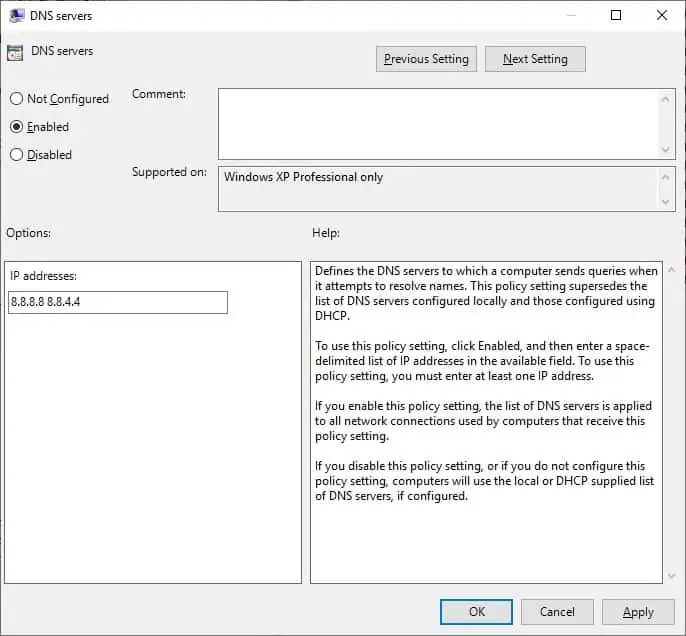
グループ ポリシー構成を保存するには、グループ ポリシー エディターを閉じる必要があります。
おめでとう! GPO の作成が完了しました。
チュートリアル - GPO を適用して DNS クライアントを構成する
[グループ ポリシーの管理] 画面で、目的の組織単位を右クリックし、存在する GPO をリンクするオプションを選択する必要があります。

この例では、MY-GPO という名前のグループ ポリシーをドメインのルートにリンクします。

GPO を適用した後、10 分または 20 分待つ必要があります。
この間、GPO は他のドメイン コントローラにレプリケートされます。
この例では、GPO を使用するすべてのドメイン コンピュータで使用される DNS サーバーの一覧を構成しました。
